MT4(メタトレーダー4)を初めて操作するとき、初期状態のままでは、様々な情報が表示されていて分かりにくいですよね。
ここから整理してオリジナルの見やすいチャートにしていきますが、まずはそれぞれのウィンドウが何を表しているのか簡単に解説していきますね。
そして、各ウィンドウがどのような意味があるのか分かったら、必要なものは表示して、不必要なものは非表示しましょう!
それでは、MT4のトップ画面の解説と各ウィンドウの表示方法について、詳しく解説していきますね!
この記事が、あなたのお役に立てれば幸いです。
⇒ブックマーク!【MT4の使い方!永久保存版|たった1記事で初心者でも完全理解!】
で、すべて解説していますので、参考にしてください。
目次
MT4の表示画面の解説
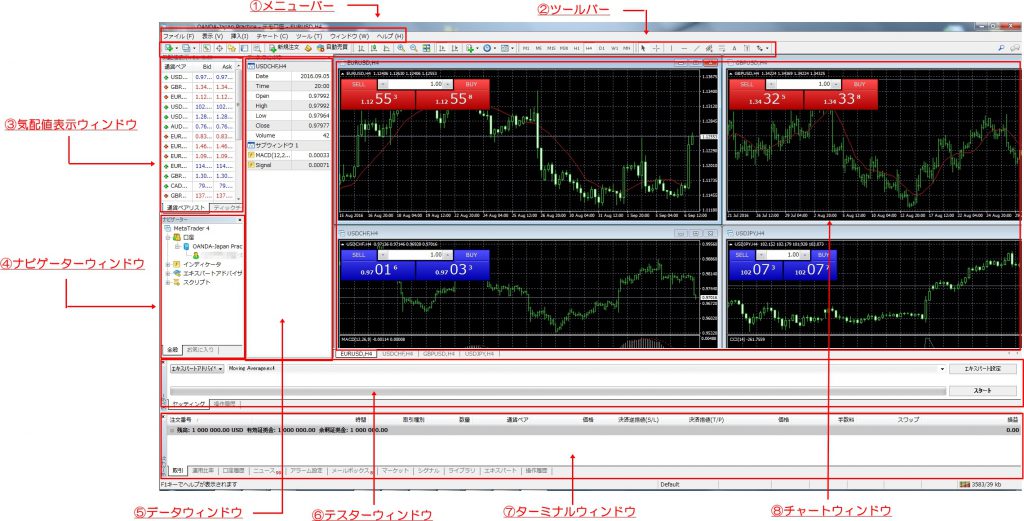
①メニューバー
操作は基本的に全てこのメニューから呼び出して行うことが出来ます。
②ツールバー
メニューから良く使用する機能だけを抜粋してアイコンで分かりやすく表示しています。
このツールバーは頻繁に使うのでアイコンの意味を覚えましょう。
このアイコンも表示を増やしたり減らしたり、場所を移動したりも出来るのでオリジナルなツールバーに変更できます。
③気配値表示ウィンドウ
取引通貨ペアの売値と買値のレートが一覧で表示されています。
表示の順番の変更、表示、非表示などのカスタマイズも可能。
右クリックでチャートにドラッグ&ドロップすると、その通貨がチャートに反映される機能もあります。
④ナビゲーターウィンドウ
インジケーターやエキスパートアドバイザー(EA)が表示されています。
主に、テクニカル指標をチャートに表示させる時に使用します。
ナビゲーターウィンドウからインジケーターをチャートにドラッグ&ドロップするとすぐにインジケーターが反映される機能があります。
⑤データウィンドウ
選択したチャートの4本値や、テクニカル指標の値が表示されています。
⑥テスターウィンドウ
自動売買を行う前にエキスパートアドバイザー(EA)のバックテストが出来ます。
⑦ターミナルウィンドウ
取引状況と内容、口座履歴、アラーム設定、メールボックスなどの情報を確認出来ます。
注文変更や決済などもこの画面から出来るので、よく使うウィンドウです。
⑧チャートウィンドウ
テクニカル指標などでチャートを自在にカスタマイズ出来ます。
チャートウィンドウも何枚も同時に表示でき、通貨ペアごとに表示したり、時間足ごとに表示したりと便利な機能が満載です。
ウィンドウの表示頻度
【トレード中に常時表示しているウィンドウ】
①メニューバー
②ツールバー
⑧チャートウィンドウ
(※お好みで⑦ターミナルウィンドウ)
トレード中や相場分析する際にチャートはもちろん、メニューバーやツールバーも頻繁に使用することになるので、常時表示しておくと便利です。
スマートにこのような配置になると思います。
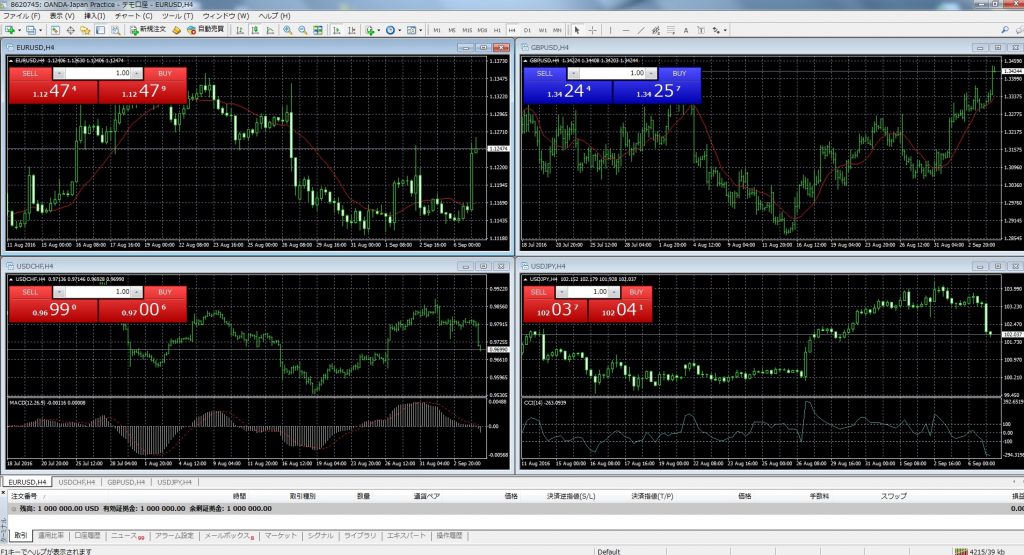
【トレード中に必要な時のみ表示するウィンドウ】
③気配値表示ウィンドウ
⑦ターミナルウィンドウ
常時表示しておく必要はないですが、注文変更や口座残高などの確認、レートの確認や見たい通貨のチャートへの変更など、結構な頻度でこのウィンドウも使います。
必要ない時は、『✖』ボタンを押して非表示にしてシンプルな画面にするのがベターです。
【トレード中はほとんど表示しないウィンドウ】
④ナビゲーターウィンドウ
⑤データウィンドウ
⑥テスターウィンドウ
このウィンドウは、チャート設定やバックテストの時のみ使用するので通常時は非表示にしておくとよいと思います。
⇒ブックマーク!【MT4の使い方!永久保存版|たった1記事で初心者でも完全理解!】
で、すべて解説していますので、参考にしてください。
最後に
MT4(メタトレーダー4)のトップ画面の各ウィンドウの意味を解説しましたが、今すぐ全てを覚える必要はありません。
MT4を使って相場分析や取引していると、必ずどこに何があるのか探す事になります。それを2~3回繰り返すと自然とウィンドウの意味や配置などを覚えてしまうので、焦らずじっくりMT4を使っていきましょう。








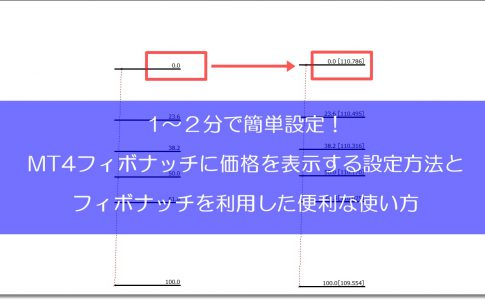



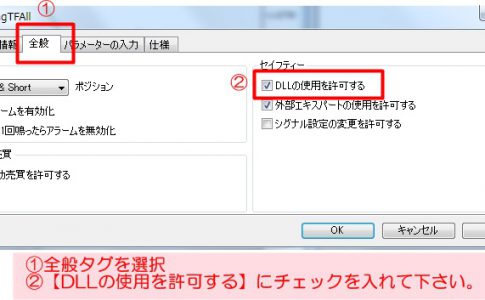

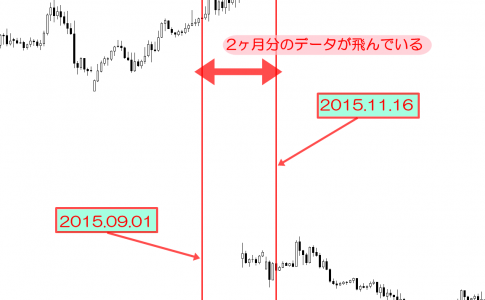















本当にありがとうございました